This content has been machine translated dynamically.
Dieser Inhalt ist eine maschinelle Übersetzung, die dynamisch erstellt wurde. (Haftungsausschluss)
Cet article a été traduit automatiquement de manière dynamique. (Clause de non responsabilité)
Este artículo lo ha traducido una máquina de forma dinámica. (Aviso legal)
此内容已经过机器动态翻译。 放弃
このコンテンツは動的に機械翻訳されています。免責事項
이 콘텐츠는 동적으로 기계 번역되었습니다. 책임 부인
Este texto foi traduzido automaticamente. (Aviso legal)
Questo contenuto è stato tradotto dinamicamente con traduzione automatica.(Esclusione di responsabilità))
This article has been machine translated.
Dieser Artikel wurde maschinell übersetzt. (Haftungsausschluss)
Ce article a été traduit automatiquement. (Clause de non responsabilité)
Este artículo ha sido traducido automáticamente. (Aviso legal)
この記事は機械翻訳されています.免責事項
이 기사는 기계 번역되었습니다.책임 부인
Este artigo foi traduzido automaticamente.(Aviso legal)
这篇文章已经过机器翻译.放弃
Questo articolo è stato tradotto automaticamente.(Esclusione di responsabilità))
Translation failed!
録画へのアクセス制限の設定
録画の閲覧ポリシーによる役割ベースのアクセス制御に加えて、対象の録画にアクセス制限を設定します。制限付き録画には、Citrix Session Recording承認コンソールでPrivilegedPlayerの役割が割り当てられたユーザーおよびユーザーグループのみがアクセスできます。
注:
ライブ録画へのアクセス制限はサポートされていません。
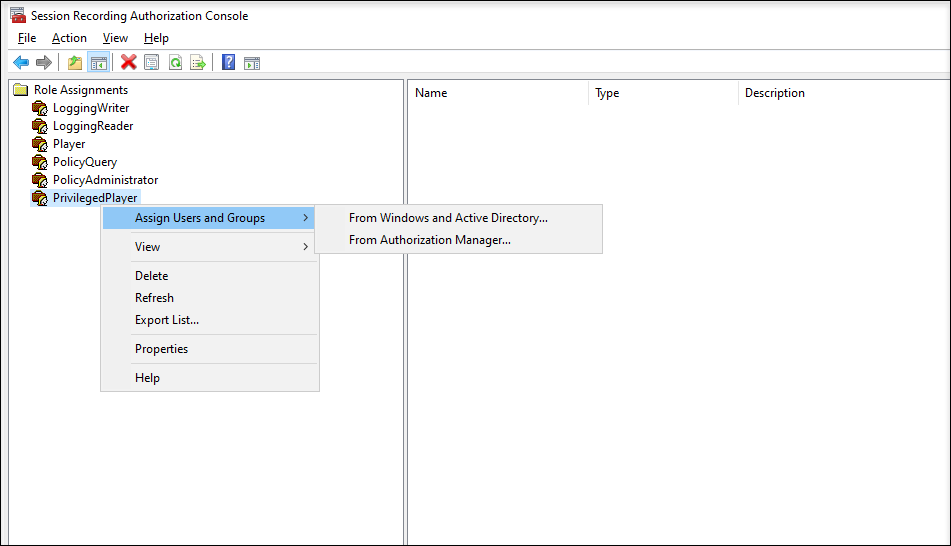
次のセクションでは、対象の録画に対するアクセス制限を設定および削除するプロセスについて説明します。
- Session Recording Playerがインストールされているマシンにログオンします。
- [スタート] メニューの [Session Recording Player] を選択します。
- [ワークスペース] ペインで [検索結果] を選択します。
- [検索結果] 領域で、対象の録画を1つまたは複数個選択します。
-
右クリックして [アクセス制限を設定する] を選択します。
PlayerまたはPrivilegedPlayerのいずれかの役割が割り当てられたユーザーおよびユーザーグループは、録画にアクセス制限を設定できます。[制限] メニューは、PrivilegedPlayerの役割が割り当てられたユーザーおよびユーザーグループのみが使用できます。
PrivilegedPlayerの役割のビュー:
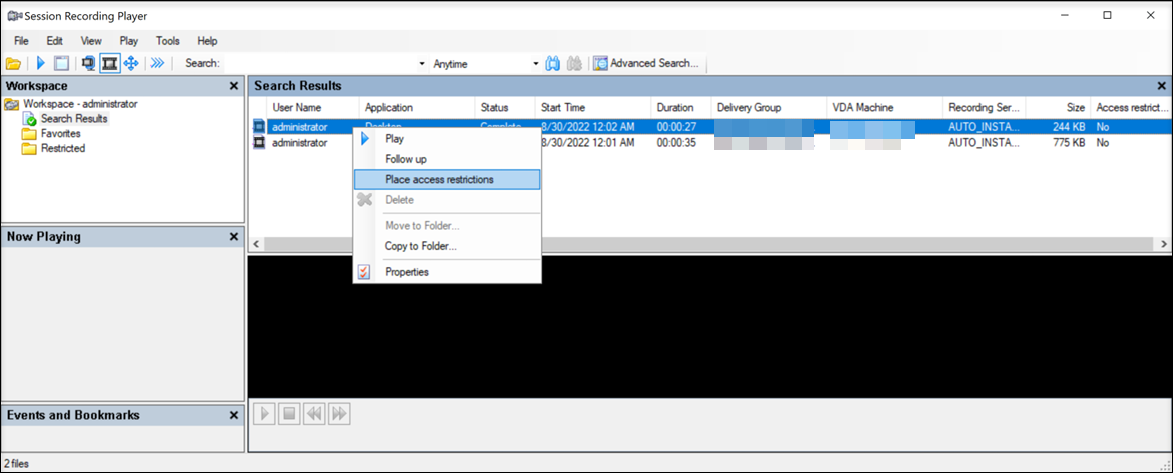
Playerの役割のビュー:
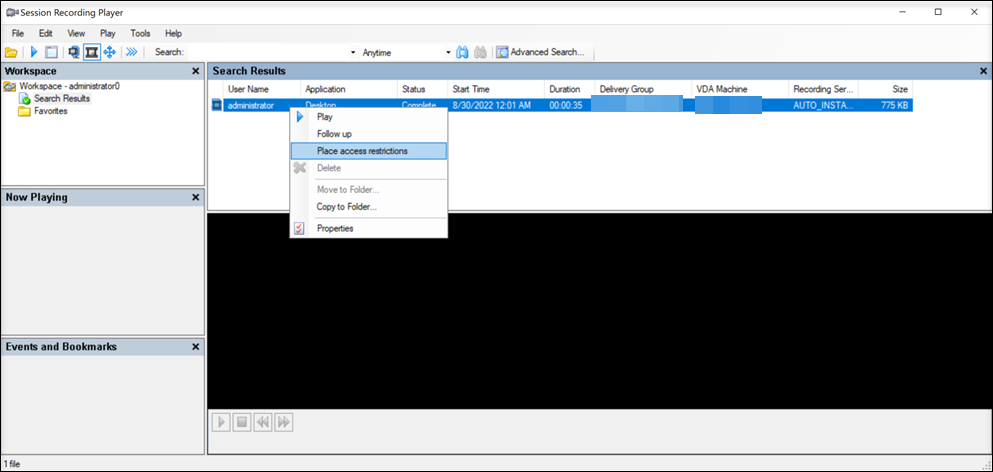
-
[はい] をクリックします。
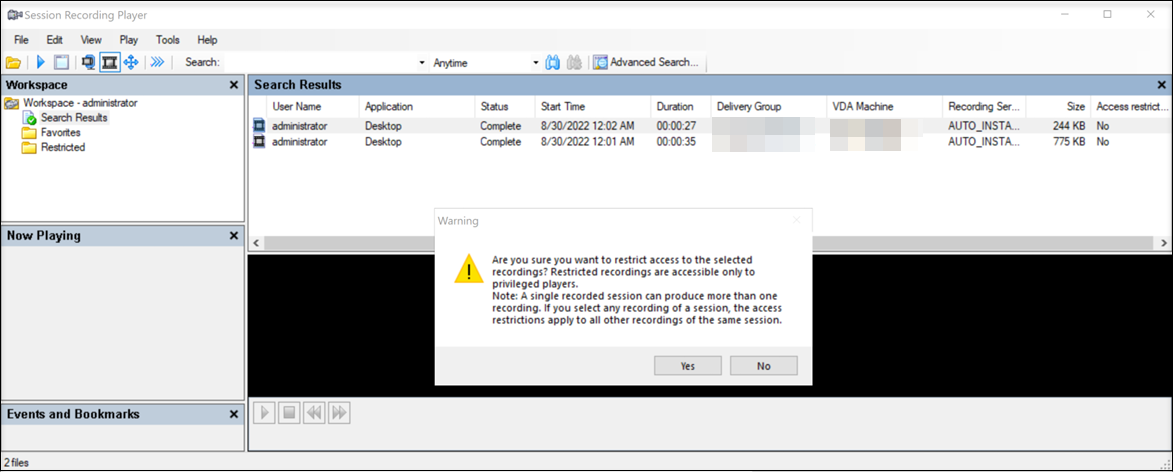
-
アクセス制限を設定した選択した録画が、[検索結果] 領域から [制限] 領域に移動したことを確認します。
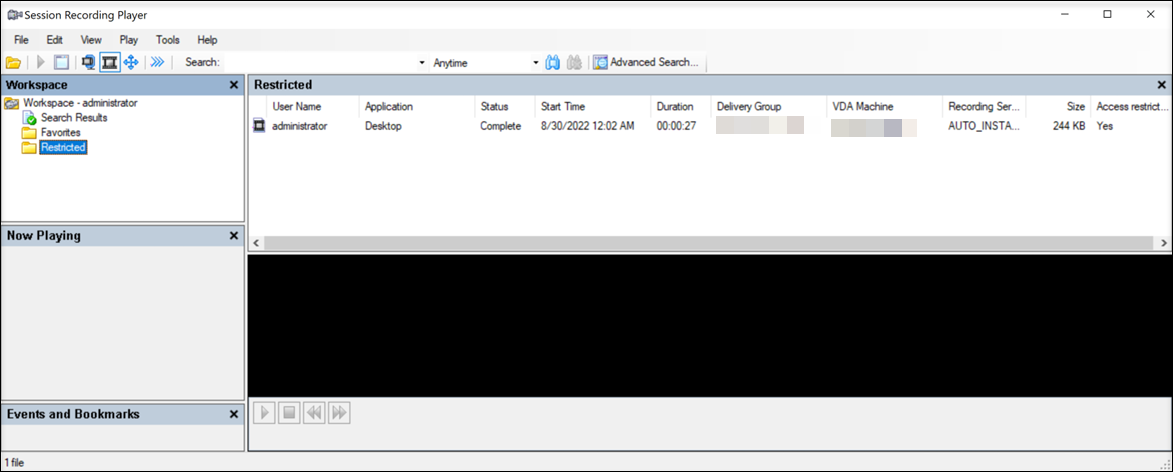
-
[制限] 領域で、必要に応じてアクセス制限を解除します。アクセス制限が解除されると、録画は [検索結果] 領域に戻ります。
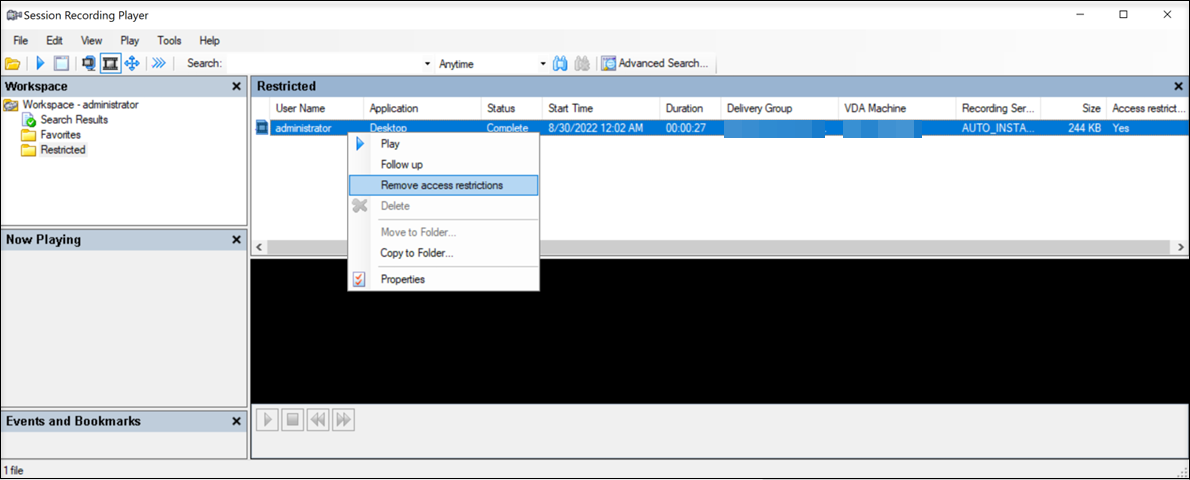
共有
共有
この記事の概要
This Preview product documentation is Citrix Confidential.
You agree to hold this documentation confidential pursuant to the terms of your Citrix Beta/Tech Preview Agreement.
The development, release and timing of any features or functionality described in the Preview documentation remains at our sole discretion and are subject to change without notice or consultation.
The documentation is for informational purposes only and is not a commitment, promise or legal obligation to deliver any material, code or functionality and should not be relied upon in making Citrix product purchase decisions.
If you do not agree, select I DO NOT AGREE to exit.